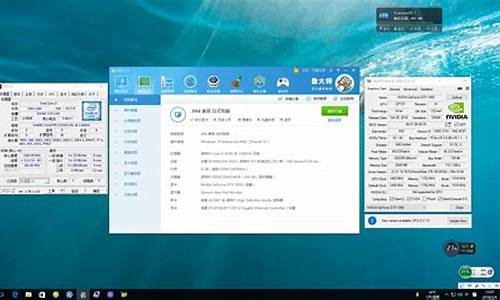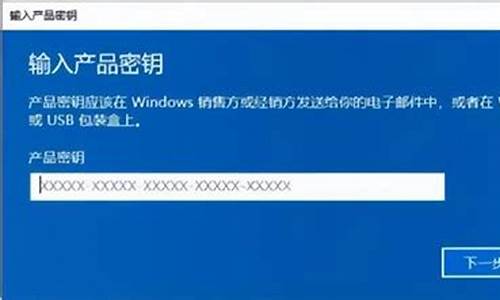电脑系统供电故障保护怎么解除_电脑系统供电故障保护
1.电脑开机黑屏,无报警声音,显卡风扇声音很大
2.电脑自我保护打不开电源怎么办
3.电源和主板故障引起的电脑启动慢、死机或重启
4.电脑主板不通电,点不亮,有几种原因?怎么解决?
5.dell笔记本开机黑屏,电源指示灯亮,屏幕没反应,是什么故障?
6.电脑老是突然断电怎么回事?

这可能是电源的故障,一般电源故障发生率为百分之八十。
“启动黑屏”是较常见的故障,大多是由于接触不良或硬件损坏造成的,可采用“最小系统法”并结合替换法检查维修。
一、供电系统故障导致黑屏
故障现象:开机后主机面板指示灯不亮,听不到主机内电源风扇的旋转声和硬盘自检声,整个系统无声无息。此为主机内设备未获得正常供电的现象。
检查处理方法:供电系统故障可由交流供电线路断路、交流供电电压异常、微机电源故障或主机内有短路现象等原因造成。供电系统故障不一定是主机电源损坏所致,当交流供电电压异常(超压或欠压)、主机电源空载和机内有短路现象时,主机电源内部的保护电路启动,自动切断电源的输出以保护主机内的设备。
1、供电系统出现故障时,首先检查交流供电电源是否接入主机。
2、确认交流供电电源接入主机后,将耳朵*近开关电源,短时间打开电源开关通电并注意听,如果听到电源内部发出“滋滋滋…”的响声,说明电源处于“自保护”工作状态,其原因是交流供电电源不正常或机内有短路现象,导致电源内部的保护电路启动。请按下述步骤检查处理:
·先用万用表交流电压档250V档检查接主机电源插头的交流供电电压,如果交流电压超过240V或低于150V,主机电源中的超压和欠压保护电路将启动,停止对机内设备供电,请换用稳压电源或UPS电源为主机供电。
·如交流供电电压正常,逐一拔去主机内接口卡和其它设备电源线、信号线,再通电试机,如拔除某设备时主机电源恢复工作,则是刚拔除的设备损坏或安装不当导致短路,使电源中的短路保护电路启动,停止对机内设备供电。
·如拔去所有设备的电源线后,电源仍处于无输出状态,说明是电源故障,请维修电源。
说明:检修电源时至少应连接一个负载(如光驱或硬盘),如空载接通微机电源,微机电源空载保护电路将启动,停止输出。
3、如果主机电源未工作,请先检查安装在主机内机箱前面板上的主机电源开关是否正常,如电源开关完好,一般是电源故障。
二、检修ATX开关电源,从+5VSB、PS-ON和PW-OK信号入手来定位故障区域,是快速检修中行之有效的方法。
+5VSB、PS-ON、PW-OK控制信号
ATX开关电源与AT电源最显著的区别是,前者取消了传统的市电开关,依靠+5VSB、PS-ON控制信号的组合来实现电源的开启和关闭。+5VSB是供主机系统在ATX待机状态时的电源,以及开闭自动管理和远程唤醒通讯联络相关电路的工作电源,在待机及受控启动状态下,其输出电压均为5V高电平,使用紫色线由ATX插头(图1)9脚引出。PS-ON为主机启闭电源或网络计算机远程唤醒电源的控制信号,不同型号的ATX开关电源,待机时电压值为3V、3.6V、4.6V各不相同。当按下主机面板的POWER开关或实现网络唤醒远程开机,受控启动后PS-ON由主板的电子开关接地,使用绿色线从ATX插头14脚输入。PW-OK是供主板检测电源好坏的输出信号,使用灰色线由ATX插头。
8脚引出,待机状态为零电平,受控启动电压输出稳定后为5V高电平。
脱机带电检测ATX电源,首先测量在待机状态下的PS-ON和PW-OK信号,前者为高电平,后者为低电平,插头9脚除输出+5VSB外,不输出其它电压。其次是将ATX开关电源人为唤醒,用一根导线把ATX插头14脚PS-ON信号,与任一地端(3、5、7、13、15、16、17)中的一脚短接,这一步是检测的关键,将ATX电源由待机状态唤醒为启动受控状态,此时PS-ON信号为低电平,PW-OK、+5VSB信号为高电平,ATX插头+3.3V、±5V、±12V有输出,开关电源风扇旋转。上述操作亦可作为选购ATX开关电源脱机通电验证的方法。?
三、不自检黑屏故障
故障现象:开机后主机面板指示灯亮,机内风扇正常旋转,但显示器无显示。启动时键盘右上角三个指示灯不闪亮,听不到自检内存发出的“嗒嗒嗒…”声和PC喇叭报警声。
检查处理方法:由故障现象可以看出,主机电源供电基本正常(不排除主机电源有故障),但未能启动BIOS中的自检程序就发生了死机。应该主要检查显示器、显示卡、内存、CPU和主板。
由于不自检黑屏故障没有任何提示信息,通常只能采用“最小系统法”检查处理。“最小系统法”是指只保留主板、内存条、CPU、显示卡、显示器和电源等基本设备,先通电检查这些基本设备组成的最小系统,经检查确认保留的最小系统能正常工作以后,再进一步检查其它设备。
使用“最小系统法”时,在打开机箱拔去其它设备前,建议先用替换法检查显示器是否能正常工作。如果仅保留最小系统,通电后电脑还是不能正常工作,一般用替换法依次检查内存条、显示卡和CPU。确认显示器、内存条、显示卡和CPU能够工作后,故障源只剩下主板和电源,区分是主板故障还是电源故障的最简单方法是换一只好电源试试。
四、自检失败黑屏故障
故障现象:开机后主机面板指示灯亮,机内风扇正常旋转,能听到硬盘盘片的旋转声、自检内存发出的“嗒嗒嗒…”声和PC喇叭的报警声。看到主启动时键盘右上角三个指示灯闪亮,但显示器无显示。
检查处理方法:由故障现象说明主机电源供电基本正常,主板的大部分电路没有故障,且内存的前64KB可以正常读写,BIOS故障诊断程序开始运行,且能够通过PC喇叭发出报警信号。此故障主要源于显示器、显示卡、内存、主板和电源等硬件出现问题所致。
此类故障大多能通过喇叭报警声判断故障的大概部位,由于不同版本的BIOS声音信号编码方式不同,本文以微星5158主板(AWARD BIOS)为例子,介绍其检查处理方法。
1、如果听到的是“嘟嘟嘟…”连续短声,说明机内有轻微短路现象,请立即关机,打开机箱,逐一拔去主机内的接口卡和其它设备电源线、信号线通电试机,如拔除某设备时系统恢复正常,则是刚拔除某设备损坏或安装不当导致的适中故障。如只保留连接主板电源线通电试机,仍听到的是“嘟嘟嘟…”连续短声,故障原因有三:①主板与机箱短路,可取下主板通电检查;②电源过载能力差,换只电源试试;③主板有短路故障,请维修主板。
警告:插拔设备请关闭电源,带电插拔会损坏设备。
2、如果听到的是间断超长声(有些机器间断时间较长),说明是内存检测出错,使用ATX电源的用户此时用机箱面板下,用橡皮擦为内存条的“金手指 ”打扫卫生后,仅保留一条168线内存条或一组72线内存条(在586主板上安装72线内存条需2根为一组),重新插入安装好试试,如果还是不行,请用替换法检查内存条。
3、如果听到自检内存发出的“嗒嗒嗒…”声,看到键盘右上角三个指示灯闪亮后,PC喇叭不再发出其它响声,且能感受到硬盘在启动操作,说明自检通过,很可能是显示器故障,请检查显示器电源是否接通、显示器电源开头是否打开、显示器的亮度和对比度旋钮是否被意外“关死”,排除上述可能后,最好将显示器联接到其它电脑上试试。
4、如果听到的PC喇叭声为一长三短(或一长二短),属显示系统故障;快速一长三短(或一长二短)则是检测显示卡出错,通常是显示卡与主板插槽接触不良所致(有些486机为一长八短);慢速成一长三短是检测显示器出错,请检查显示器与显示卡的信号线插头是否接触良好,显示器接显示卡插头插针是否有折、断现象(有些显示器插头插针只有12根)。请用橡皮为显示卡的“金手指”打扫卫生后重新插入或换只插槽试,若还是无显示,换一块好显示卡插上试试。
5、如果听到的是其它报警声,请注意不同BIOS检测出硬件故障时PC喇叭响声是不相同的,在确认显示器能正常工作后打开机箱,听听拔下显示卡前后PC喇叭的响声是否有变化,可帮助你进一步判断故障源。
电脑开机黑屏,无报警声音,显卡风扇声音很大
电脑维护是我们日常使用电脑的必备技能之一。本文将为大家介绍一些电脑维护的小技巧,帮助你更好地保护你的电脑。
检查电源线检查一下机箱电源的接口和电源线,确保它们都完好无损。这是电脑维护的基本功,也是保证电脑正常运行的前提。
检查主板电源线插口再检查一下主板电源线插口,不要忽视每一个小细节。这样可以避免电脑出现不必要的故障。
检查机箱电源开关检查一下机箱电源上的开关,看看它与主板的连接是不是正确无误。这样可以避免电脑开机时出现问题。
检查硬件安装最后,检查一下所有的卡,比如显卡、声卡等,还有CPU、内存条,确保它们都安装到位。这样可以避免电脑出现硬件故障。
警惕黑屏木马有一种“黑屏”木马,它会篡改电脑系统的开机启动项,间接启动其它恶意程序来改变首页、弹广告和盗号。但是,杀毒软件只能杀掉木马,却不能修复被木马篡改的电脑系统配置,所以每次开机都会黑屏。大家一定要小心防范哦!
电脑自我保护打不开电源怎么办
供电系统故障导致黑屏
故障现象:开机后主机面板指示灯不亮,听不到主机内电源风扇的旋转声和硬盘自检声,整个系统无声无息。此为主机内设备未获得正常供电的现象。
分析检修:供电系统故障可由交流供电线路断路、交流供电电压异常、微机电源故障或主机内有短路现象等原因造成。供电系统故障不一定是主机电源损坏所致,当交流供电电压异常(超压或欠压)、主机电源空载和机内有短路现象时,主机电源内部的保护电路启动,自动切断电源的输出以保护主机内的设备。
1.供电系统出现故障时,首先检查交流供电电源是否接入主机。
2.确认交流供电电源接入主机后,将耳朵靠近开关电源,短时间打开电源开关通电并注意听,如果听到电源内部发出“吱吱……”的响声,说明电源处于“自保护”工作状态,其原因是交流供电电源不正常或机内有短路现象,导致电源内部的保护电路启动。请按下述步骤检查处理:
(1)先用万用表交流电压250V挡检查主机电源插头的交流供电电压,如果交流电压超过240V或低于150V,主机电源中的超压和欠压保护电路将启动,停止对机内设备供电,请换用稳压电源或UPS电源为主机供电。
(2)如交流供电电压正常,逐一拔去主机内接口卡和其他设备电源线、信号线,再通电试机。如拔除某设备时主机电源恢复工作,则是刚拔除的设备损坏或安装不当导致短路,使电源中的短路保护电路启动,停止对机内设备供电。
(3)如拔去所有设备的电源线后,电源仍处于无输出状态,说明是电源故障,请维修电源。
说明:检修电源时至少应连接一个负载(如光驱或硬盘),如空载接通微机电源,微机电源空载保护电路将启动,停止输出。
3.如果主机电源未工作,请先检查安装在主机内机箱前面板上的主机电源开关是否正常。如电源开关完好,一般是电源故障。
不自检黑屏故障
故障现象:开机后主机面板指示灯亮,机内风扇正常旋转,但显示器无显示。启动时键盘右上角三个指示灯不闪亮,听不到自检内存发出的“嗒嗒嗒……”声和PC喇叭报警声。
分析检修:由故障现象可以看出,主机电源供电基本正常(不排除主机电源有故障),但未能启动BIOS中的自检程序就发生了死机。应该重点检查显示器、显示卡、内存、CPU和主板。
由于不自检黑屏故障没有任何提示信息,通常只能采用“最小系统法”检查处理。“最小系统法”是指只保留主板、内存条、CPU、显示卡、显示器和电源等基本设备,先通电检查这些基本设备组成的最小系统,经检查确认保留的最小系统能正常工作以后,再进一步检查其他设备。
使用“最小系统法”时,在打开机箱拔去其他设备前,建议先用替换法检查显示器是否能正常工作。如果仅保留最小系统,通电后电脑还是不能正常工作,一般用替换法依次检查内存条、显示卡和CPU。确认显示器、内存条、显示卡和CPU能够工作后,故障源只剩下主板和电源,区分是主板故障还是电源故障的最简单方法是换一只好电源试试。
1.检查电脑部件是否插入牢靠;2.确认显示器是否损坏;3确认风扇是否有问题;4检测CPU、显卡和内存条。 如仍出现黑屏,则可将除CPU、显卡、内存条之外的所有组件取下,然后加电启动电脑。如果内存有故障,应有报警声。如果不是内存原因,请换一个正常的CPU,开机重新检测。如仍出现黑屏,则只能换一个主板了,问题也应该出现在主板上。
除了硬件方面的原因引起黑屏现象外,还有以下三个方顽的“软”原因可能会引发“黑屏”。
1.硬件加速设置过高。硬件加速可以使得要处理大量图形的软件运行得更加流畅,但是如果电脑硬件加速设置得过高,则可能导致“黑屏”现象。为解决“黑屏”故障,请首先尝试降低硬件加速。
2.禁用3D加速或升级显卡驱动程序,如果’Windows已为3D加速进行了配置,但显卡却不支持该功能,那么当运行游戏或多媒体程序时,可能会出现“黑屏”故障。
3.显卡的驱动程序与显卡不兼容,一般来说,当遇到这类故障的时候,解决问题的一般步骤为先软后硬。
电源和主板故障引起的电脑启动慢、死机或重启
解除自我保护模式即可。
1;内存条接触部分金属产生氧化、独立显卡接触部分金属产生氧化、拔下内存、显卡、清洁接触部分金属(金手指)。清除显卡散热器、风扇灰尘。如果风扇损坏、更换。
2:主板:使用一定时间以后,主板上积蓄大量灰尘。电解电容器失效、鼓起、漏液。彻底清除主板灰尘。重点是内存插槽、显卡插槽、CPU周围。更换电容。
3:CPU。cpu是电脑的最高指挥官、如果出现问题比如温度过高、电压不稳、这时CPU就会自动自我保护。电脑就会瘫痪,于是就会出现蓝屏、死机、----清洁cpu散热器、风扇灰尘。拆卸风扇加点油、更换散热器底下的导热硅脂。
4:电源,电源是电脑正常工作的原动力。使用一定时间以后由于积蓄的灰尘、电容的失效、导致输出功率下降、也会引起死机、重启、蓝屏--严重的会损坏硬盘----维修或者更换电源。
5:对于采用GHOST安装的系统、驱动程序不匹配也会引起蓝屏死机、特别是声卡驱动。网卡乏丁催股诎噶挫拴旦茎驱动。解决方法、安装主板自带驱动光盘的驱动。或者下载驱动精灵上网自动找到合适的驱动。( 以上只针对台式机)以上为本人在实际维修过程中总结的经验
电脑主板不通电,点不亮,有几种原因?怎么解决?
机箱电源功率不足、直流输出不纯、动态反应迟钝,以及主板故障都是引起电脑启动慢、死机或重启的原因之一。本文将详细介绍这些故障的表现和解决方法。
电源功率不足电源输出功率不足,当运行大型的3D游戏等占用CPU资源较大的软件时,CPU需要大功率供电时,电源功率不够而超载引起电源保护,停止输出。电源停止输出后,负载减轻,此时电源再次启动。由于保护/恢复的时间很短,所以给我们的表现就是主机自动重启或启动慢。
电源直流输出不纯电源直流输出不纯,数字电路要求纯直流供电,当电源的直流输出中谐波含量过大,就会导致数字电路工作出错,表现是经常性的启动慢、死机或重启。
动态反应迟钝CPU的工作负载是动态的,对电流的要求也是动态的,而且要求动态反应速度迅速。有些品质差的电源动态反应时间长,也会导致经常性的启动慢、死机或重启。
功率不足更新设备(高端显卡/大硬盘/视频卡),增加设备(刻录机/硬盘)后,功率超出原配电源的额定输出功率,就会导致经常性的启动慢,启动慢、死机或重启。
主板故障主板故障也是引起电脑启动慢、死机或重启的原因之一。如果电脑启动时出现蓝屏、黑屏、无法进入系统等情况,就有可能是主板故障。此时需要更换主板或者修理主板。
dell笔记本开机黑屏,电源指示灯亮,屏幕没反应,是什么故障?
这可能是电源的故障,一般电源故障发生率为百分之八十。
检查处理方法:
供电系统故障可由交流供电线路断路、交流供电电压异常、微机电源故障或主机内有短路现象等原因造成。供电系统故障不一定是主机电源损坏所致,当交流供电电压异常(超压或欠压)、主机电源空载和机内有短路现象时,主机电源内部的保护电路启动,自动切断电源的输出以保护主机内的设备。
1、供电系统出现故障时,首先检查交流供电电源是否接入主机。
2、确认交流供电电源接入主机后,将耳朵*近开关电源,短时间打开电源开关通电并注意听,如果听到电源内部发出“滋滋滋?”的响声,说明电源处于“自保护”工作状态,其原因是交流供电电源不正常或机内有短路现象,导致电源内部的保护电路启动。请按下述步骤检查处理:
·先用万用表交流电压档250V档检查接主机电源插头的交流供电电压,如果交流电压超过240V或低于150V,主机电源中的超压和欠压保护电路将启动,停止对机内设备供电,请换用稳压电源或UPS电源为主机供电。
·如交流供电电压正常,逐一拔去主机内接口卡和其它设备电源线、信号线,再通电试机,如拔除某设备时主机电源恢复工作,则是刚拔除的设备损坏或安装不当导致短路,使电源中的短路保护电路启动,停止对机内设备供电。
如拔去所有设备的电源线后,电源仍处于无输出状态,说明是电源故障,请维修电源。
说明:检修电源时至少应连接一个负载(如光驱或硬盘),如空载接通微机电源,微机电源空载保护电路将启动,停止输出。
3、如果主机电源未工作,请先检查安装在主机内机箱前面板上的主机电源开关是否正常,如电源开关完好,一般是电源故障。
电脑老是突然断电怎么回事?
第一个原因:
由于内存槽或者显卡插槽接触不良,造成的突然黑屏,而开不了机,它出现黑屏的可能性占百分之六十。
处理方法:
拨掉电源,打开笔记本的后盖,取出内存的卡槽,如果不是焊接在主板的独立显卡也取出卡槽,对准内存和显卡金手指的部位(也就是有铜片的地方)用橡皮擦来回擦上几下,等铜片发亮,再把灰吹了然后插回,盖好后盖,开机就OK了。
第二个原因:
就是笔记本显卡的显存出现虚焊,主芯片性能下降,显卡BIOS出现错乱,控制电源IC出现问题,都会造成显卡无法正常工作,也就是显卡坏了,由于显卡坏了,自然就突然黑屏了,处理方法:建义修理显卡,或者更换显卡。
第三个原因:
笔记本主板的开机电路出现故障,比如时钟,复位,供电,MOS管等出现故障,都有可能引起突然黑屏,I/O出现问题,也无法启动电脑,黑屏,等等吧,处理方法:送售后或者修理店修理主板。
第四个原因:
就是笔记本的屏线折断或者接触不良,造成没有图像信号传送到屏幕上显示,也就是黑屏,处理方法:让维修笔记本的人重新插好屏线,或者更换屏线。
供电系统故障导致黑屏 故障现象:开机后主机面板指示灯不亮,听不到主机内电源风扇的旋转声和硬盘自检声,整个系统无声无息。
此为主机内设备未获得正常供电的现象。 检查处理方法:供电系统故障可由交流供电线路断路、交流供电电压异常、微机电源故障或主机内有短路现象等原因造成。
供电系统故障不一定是主机电源损坏所致,当交流供电电压异常(超压或欠压)、主机电源空载和机内有短路现象时,主机电源内部的保护电路启动,自动切断电源的输出以保护主机内的设备。
供电系统出现故障时,首先检查交流供电电源是否接人主机。
确认交流供电电源接入主机后,将耳朵靠近开关电源,短时间打开电源开关通电并注意听,如果听到电源内部发出“滋滋滋…”的响声,说明电源处于“自保护”工作状态,其原因是交流供电电源不正常或机内有短路现象,导致电源内部的保护电路启动。
请按下述步骤检查处理: ·先用万用表交流电压档250V档检查接主机电源插头的交流供电电压,如果交流电压超过240V或低于150V,主机电源中的超压和欠压保护电路将启动,停止对机内设备供电,请换用稳压电源或UPS电源为主机供电。
如交流供电电压正常,逐一拔去主机内接口卡和其它设备电源线、信号线,再通电试机,如拔除某设备时主机电源恢复工作,则是刚拔除的设备损坏或安装不当导致短路,使电源中的短路保护电路启动,停止对机内设备供电。 ·如拔去所有设备的电源线后,电源仍处于无输出状态,说明是电源故障,请维修电源。 说明:检修电源时至少应连接一个负载(如光驱或硬盘),如空载接通微机电源,微机电源空载保护电路将启动,停止输出
如果主机电源未工作,请先检查安装在主机内机箱前面板上的主机电源开关是否正常,如电源开关完好,一般是电源故障
不自检黑屏故障 故障现象:开机后主机面板指示灯亮,机内风扇正常旋转,但显示器无显示。启动时键盘右上角三个指示灯不闪亮,听不到自检内存发出的“嗒嗒嗒…”声和PC喇叭报警声......
检查处理方法:由故障现象可以看出,主机电源供电基本正常(不排除主机电源有故障),但未能启动BIOS中的自检程序就发生了死机。应该主要检查显示器、显示卡、内存、CPU和主扳。 由于不自检黑屏故障没有任何提示信息,通常只能采用“最小系统法”检查处理。“最小系统法”是指只保留主板、内存条、CPU、显示卡、显示器和电源等基本设备,先通电检查这些基本设备组成的最小系统,经检查确认保留的最小系统能正常工作以后,再进一步检查其它设备。
使用“最小系统法”时,在打开机箱拔去其它设备前,建议先用替换法检查显示器是否能正常工作。如果仅保留最小系统,通电后电脑还是不能正常工作,一般用替换法依次检查内存条、显示卡和CPU。确认显示器、内存条、显示卡和CPU能够工作后,故障源只剩下主板和电源,区分是主板故障还是电源故障的最简单方法是换一只好电源试试。
自检失败黑屏故障 故障现象:开机后主机面板指示灯亮,机内风扇正常旋转,能听到硬盘盘片的旋转声、自检内存发出的“喀塔塔…”声和PC喇叭的报警声。看到启动时键盘右上角三个指示灯闪亮,但显示器无显示。
检查处理方法:由故障现象说明主机电源供电基本正常,主板的大部分电路没有故障,且内存的前64KB可以正常读写,BIOS故障诊断程序开始运行,且能够通过PC喇叭发出报警信号。
此故障主要源于显示器、显示卡、内存、主板和电源等硬件出现问题所致。 此类故障大多能通过喇叭报警声判断故障的大概部位。由于不同版本的BIOS声音信号编码方式不同,下面以微星5158主板(AWARD BIOS)为例,介绍其检查处理方法。
如果听到的是“嘟嘟嘟…”连续短声,说明机内有轻微短路现象,请立即关机,打开机箱,逐一拔去主机内的接口卡和其它设备电源线、信号线通电试机,如拔除某设备时系统恢复正常,则是刚拔除的设备损坏或安装不当导致的短路故障。如只保留连接主板电源线通电试机,仍听到的是“嘟嘟嘟…”连续短声......
故障原因有:
主板与机箱短路,可取下主板通电检查:
电源过载能力差,换只电源试试:
主板有短路故障,请维修主板。 警告:插拔设备请关闭电源,带电插拔会损坏设备:
如果听到的是间断超长声(有些机器间断时间较长),说明是内存检测出错,使用ATX电源的用户此时用机箱面板电源开关通常无法关机,只有直接拔掉电源线。将内存条拔下,用橡皮擦为内存条的“金手指”打扫卫生后,仅保留一条168线内存条或一组72线内存条(在586主板上安装72线内存条需2根为一组),重新插入安装好试试,如果还是不行,请用替换法检查内存条。
如果听到自检内存发出的“嗒嗒嗒…”声,看到键盘右上角三个指示灯闪亮后,PC喇叭不再发出其它响声,且能感受到硬盘在启动操作,说明自检通过,很可能是显示器故障,请检查显示器电源是否接通、显示器电源开关是否打开、显示器的亮度和对比度旋钮是否被意外“关死”,排除上述可能后,最好将显示器联接到其它电脑上试试。
如果听到的PC喇叭声为一长三短(或一长二短),属显示系统故障;快速一长三短(或一长二短)则是检测显示卡出错,通常是显示卡与主板插槽接触不良所致(有些486机为一长八短);慢速一长三短是检测显示器出错,请检查显示器与显示卡的信号线插头是否接触良好,显示器接显示卡插头插针是否有折、断现象(有些显示器插头插针只有12根)。请用橡皮为显示卡的“金手指”打扫卫生后重新插入或换只插槽试试,若还是无显示,换一块好显示卡插上试试。
如果听到的是其它报警声,请注意不同BIOS检测出硬件故障时PC喇叭响声是不相同的,在确认显示器能正常工作后打开机箱,听听拔下显示卡前后PC喇叭的响声是否有变化,可帮助你进一步判断故障源。
显卡接触不良黑屏 故障现象:计算机开机后,屏幕无任何显示,但有自检声。显示器指示灯为桔**,无字符。 分析处理:这是显示控制信号未正常传输至显示器。检查一下显示器与显示卡的连接情况。 继续询问:未发现接触不好的现象。 分析处理:那可能是显示卡与主板插槽之间的接触不良,拔下显示卡重新插入试一试。
显示器“黑屏”且电源指示灯不亮 这类故障多为显示器本身故障。首先应检查显示器电源线是否接好,电源插头与220V交流插座是否接触良好,显示器电源开关是否打开。在确认220V交流电正确送人显示器内部后,可判定为显示器故障。
显示器“黑屏”且电源指示灯亮 这类故障现象定位较复杂,故障可能发生在显示器、显示卡、主板或信号电缆等部位。检测时首先调节亮度、对比度旋钮,观察屏幕有无明暗变化,排除把亮度、对比度关死而“黑屏”的现象。
若调节亮度、对比度旋钮屏幕仍为“黑屏”,则应检查主机至显示器信号电缆是否插接完好,有无断头、断线故障;在确认信号电缆完好后,进行POST(POWER ON SELF TEST上电自检)检测POST检测是计算机在每次打开电源开关后,便自动开始执行POST诊断程序来检测计算机各系统部件正常与否的过程。检测中一发现问题就向操作者提供出错信息或一系列蜂鸣声。在显示器“黑屏”这一故障中,POST检测的屏幕信息我们看不到,但可以通过一系列蜂鸣声来判断故障的部位。
一声长、二声或三声短蜂鸣声 这种信号(可能会重复)表明显示卡有问题,应关断主机电源,打开机箱,检查显示卡与扩展槽是否接触良好。
如怀疑扩展槽问题,可以用插拔法更换显示卡所在扩展槽来排除。如故障仍未排除,可把显示卡换接到其它相匹配的微机上检查,若其它微机换卡后也为“黑屏”,则判断故障在显示卡上;若显示卡在其它微机上工作正常,则故障就在主板上。
二声短蜂鸡声 这种故障可能在主板和显示卡或显示器本身(可能性很小)。关掉电源,断开显示器,拆去显示卡,重新启动系统。如果二声短音还存在,说明问题出在主板上,应维修主板。
但如果声音变成一声长、一声短,则也许正确的POST过程注意到显示卡不存在,应关断电源,重新安装显示卡,但不连接显示器。重新启动系统,如果二声短嘟嘟信号在POST中依然存在,则为显示卡故障:但如果听到只有一声短音,则显示卡是好的,是显示器本身引起了这种错误信号,应检修显示器。
在显示器脱离主机、主机进行上电测试期间,要确保POST过程一直有电,这期间可以观察驱动器A的操作,判断其系统功能。在POST过程完成后,A驱指示灯会亮。当驱动器停止时,键人DIR A:命令,驱动器应再次旋转,指示灯再亮,这表明系统功能正常,主机系统板完好。 经过上述检测可以判定显示器“黑屏”的故障部位。
电脑主机故障引起的黑屏故障:
电脑主机故障引起的黑屏故障主要可以分为以下几类:
主机电源引起的故障:
主机电源损坏或主机电源质量不佳引起的黑屏故障很常见。例如,当你添加了一些新设备之后,显示器便出现了黑屏故障,排除了配件质量及兼容性问题之后电源的质量不好动力不足是故障的主要起因,这时你也许还可听到机内喇叭连续报警12声,更换大功率质优电源是这类故障的最好解决办法。此外,有的主板上有AT/ATX双电源接口,其选择跳线设置不对也可引起这类故障。
配件质量引起的故障:
电脑配件质量不佳或损坏,是引起显示器黑屏故障的主要成因。例如主板(及主板的BIOS),内存,显示卡等等出现问题肯定可能引起黑屏故障的出现。其故障表现如显示器灯呈橘**,这时用替换法更换下显示卡,内存,甚至主板,cpu试试,是最快捷的解决办法。
配件间的连接质量:
内存显卡等等与主板间的插接不正确或有松动造成接触不良是引发黑屏故障的主要原因。而且显示卡与显示器连接有问题也可能引发这类故障,直至AT电源插接不正确更有甚者如你的硬盘或光驱数据线接反也有可能引发启动黑屏故障。
超频引起的黑屏故障:
过度超频或给不适合于超频的部件进行超频不仅会造成黑屏故障的产生,严重时还会引起配件的损坏。还有就是过度超频或给不适合于超频的部件超频后散热不良或平常使用中散热风扇损坏、根本就不转等等都会造成系统自我保护死机黑屏。
其它原因引起的黑屏:
其它如主板CMOS设置不正确及主板清除BIOS跳线不正确都可引起黑屏故障,这时你可对照主板说明更改其设置。此外软件冲突如驱动程序有问题安装不当,DIY不当如BIOS刷新出错,电源管理设置不正确,恶性病毒引起硬件损坏(如CIH)等等都有可能引起显示器黑屏故障的出现。大家在遇到这类故障时不妨多仔细想想多考虑一下故障的成因,做到解决故障知己知彼事半功倍。
10显示器自身故障引起的黑屏故障:
根据笔者平常的经验,显示器自身故障引起的黑屏故障主要是由以下几种原因引起的。
交流电源功率不足:
外部电源功率不足,造成一些老显示器或一些耗电功率大的显示器不能正常启动,是显示器自身故障引起的黑屏故障原因之一。或者外部电源电压不稳定,过高过低都可能造成显示器不工作。
电源开关电路损:
显示器开关电路出现故障是引起显示器黑屏故障的主要成因。简单的如电源开关损坏或者内部短路;常见的如开关管损坏或其外围电路元器件出现损坏等等。
行输出电路的损坏:
行输出电路或显像管及其供电电路出现故障也是引起显示器黑屏故障的主要成因。特别是高压包的损坏在一些使用多年或品质较劣的杂牌显示器中造成无显示黑屏故障更为常见。
显示器黑屏故障解决思路:
对于显示器黑屏故障该如何维修,下面我们将提出一些思路供你参考:
首先,对于电脑主机故障造成的显示器黑屏故障我们可以从以下的思路来进行解决:
检查配件安装质量:
当你在组装电脑或更换配件时发生黑屏故障,你应该首先检查你配件的安装质量。例如内存条安装是否正确是否与主板插槽接触良好、显示卡等插卡是否安装到位、BIOS中的相关设置与主板上的跳线选择是否正确,可仔细参看相关的板卡说明书进行设置,另外重点检查板卡自身的质量问题以及主板上的相关插槽及卡上的“金手指”部位是否有异物及被尘垢所污染也很必要。
此外CPU是否被超频使用或被“误”超频使用(特别是对于一些软跳线的主板,系统的“自动”误设置更易造成这类故障),硬盘或光驱数据线是否被接反等等都需要你考虑。而且对于这类问题,最好优先采用“最小系统法”及“更换法”来进行诊断,将主机只留下主板,显卡,内存,CPU来试试,特别是内存条的质量好坏引起的这类故障率相对较高,如没问题,则可重点检查其它配件的质量,如依然黑屏,可重点将这些配件再仔细安装连接后重启试试,如还不能解决问题,可用相关部件更换试试配件的好坏。
此外,很重要的是你还需要了解的是主机电源及电源开关的好坏及其连接正常与否,它们都可能造成整机黑屏,这些你都需要重点进行了解。如果电源有问题,那么你在打开电脑后可见主机机箱面板指示灯不亮,并且听不到主机内电源风扇的旋转声和硬盘自检声等等,它表明你的主机系统根本就没得到正常的电源供应。
这类问题你首先应检查外部是否有交流电的到来,用测电笔看看电源插座上是否有电。接下来可测测电源线接向主机电源的一侧是否有电,必要时用万用表测试其电压是否够足,电压过高或过低都可能引起主机电源发生过压或欠压电路的自动停机保护,如果以上都没问题,那么你该先将维修重点放在主机内部和电源开关及复位键,同样采用最小系统法和更换法,逐一拔去主机内插卡和其它设备电源线、信号线,再通电试机,如拔除某设备时主机电源恢复工作,则是刚拔除的设备损坏或安装不当导致短路,使电源中的短路保护电路启动,停止对机内设备供电,那么你可对其重点检查它的接触情况,必要时先更换再试;另外重点检查电源开关及复位键的质量以及它们与主板上的连线的正确与否都很重要,因为许多劣质机箱上的电源开关及复位键经常发生使用几次后其内部金属接触片断裂而发生电源短路的情况,造成整机黑屏无任何显示。如以上检查都没能解决问题,那么请更换电源试试。
听音观色辨故障:
电脑出现黑屏故障更多的时候表现在开机后主机面板指示灯亮,机内风扇正常旋转,但出现PC喇叭的报警声;或机箱内部如硬盘等相关的设备正常自检,但显示器无显示。这时除了按上述方法检修之外,更重要的是要学会辩别PC喇叭的报错规律来辩别故障,此外观察出现故障时主机或显示器的各种指示灯的明灭情况来判断故障也很好用。
例如,主机正常自检,但显示器出现“黑屏”故障,对于这种故障我们可将重点放在主板-显示卡-显示器连接线-显示器这条思路上来考虑。首先可检查一下显示器电源指示灯是否点亮,如正常,可重点调节一下亮度,对比度按钮,排除“常见”的这类假黑屏故障。
如果无问题,那你可重点检查一下主机显示卡到显示器上的连接电缆是否有问题及电缆上的插头内指针是否存在歪斜断裂及其是否与显示卡连接紧密,另外还可以将这根电缆接头取下,看下显示器是否能正常显亮或将显示器连到其它主机上试试,以此来判断故障的部位是来自主机还是显示器自身所引起的。
再如,显示器黑屏且主机内喇叭发出一声长,二或三声短的蜂鸣声或连续蜂鸣声,表明显示卡与主板间的连接有问题或显示卡与显示器之间的连接有问题,你可重点检查其插槽接触是否良好槽内是否有异物并可更换显卡来试试,如无好转,可初步表明问题在主板上,可将显卡拿到其它主板上试试。再如,出现连续的长声鸣叫,则多半表明内存条有问题,可重点检查内存和内存槽的安装接触情况。
如果机内发出嘀嘀的连续短声,则表明机内有轻微短路现象,可用最小系统法和排除法解决问题,直至找到短路部位。此外,如果听到二声短的蜂鸣声,则表明主板或显示卡或显示器可能有问题,不连接显示器如果还是如此鸣叫,则显示卡部位存在问题,如变成一声短音,则表明显示器端有问题。
对于显示器自身引起的黑屏故障而言,我们主要从以下几点为你提供较具体的维修思路:
显示器黑屏的快速维修:
如果显示器开机后无任何显示,排除了主机的原因之后,可先检查是不是由于电压过高或过低引起显示器保护电路工作,可检查其加速极电压是否正常。另外,重点的是可检查以下容易出现问题的部件,如看看保险丝是否熔断,整流桥开关管是否有被击穿,限流保护电阻是否烧断等,这些零件有时从外观上就可看见其被烧黑等故障现象.
接着重点查验行输出管,变压器,低频整流管,高频整流管等重点部位是否存在损坏或性能下降或虚焊等情况,一般的显示器黑屏故障你只要对此着手就能很快的手到病除。
行扫描电路的故障判断:
行扫描电路出现故障是引起显示器加电后无光栅无屏幕显示的重要原因。对于这类故障,可将维修的重点放在行扫描电路,可首先检查行振荡电路是否有问题,在业余条件下除了检查行振荡芯片的外围元器件是否损坏外还可先更换行振荡芯片试试,另外行推动管损坏或其工作状态不正常,行输出管损坏或行输出负载有问题都可能引起上述故障,这时你可检修并更换这些部件试试。而行输出电路如有问题经此检修更换一般都很恢复正常。
首先确认外部连线和内部连线是否连接顺畅。外部连线有显示器,主机电源等。内部有主机电源和主机电源接口的连线(此处有时接触不良)。
比较常见的原因是:显卡,内存由于使用时间过长,与空气中的粉尘长期接触,造成金手指上的氧化层,从而导致接触不良。对此,用棉花粘上适度的酒精来回擦拭金手指,待干后插回。除此外,观察CPU是否工作正常,开机半分钟左右,用手触摸CPU风扇的散热片是否有温度。有温度,则CPU坏掉的可能性就可基本排除。没温度就整理一下CPU的插座,确保接触到位。这之后还没温度,阁下的CPU就可以升级了:(除了上面的方法外,还有一招必杀技:用拔跳线的方法清除 BIOS设置或更换主板的CMOS电池。)
电脑突然断电可能是由多种原因引起的,以下是一些可能的情况:
1. 电源供应问题:电源供应器是电脑内最重要的组件之一。如果它存在问题,如电线松动、过热或其他故障,则可能会致使电脑突然断电。
2. 过热:电脑在长时间运行后,可能会导致电脑内部温度过高。这会导致电子设备的自我保护机制启动,电脑会自动关机以避免进一步损坏硬件造成电脑突然断电的现象发生。
3. 软件问题:与您电脑中的软件相关的问题也可能会导致电脑突然断电。例如,在电脑上运行的程序可能会导致错误而使电脑失去响应并突然关闭。
4. 硬件组件故障:如果电脑中的硬件组件存在问题,例如存储器(RAM)、显卡、主板等,都可能会导致电脑突然断电现象。
如何解决:请检查电缆和插头是否连接牢固;保持电脑清洁、定期清理灰尘和污垢,即使用吸尘器吸除内部和外部;确保电脑不要过度加热,适当降低设备负荷;更新软件程序并定期运行杀毒程序等。如果以上措施无法解决问题,请联系服务中心进行维修和检查。
另外还需注意:由于断电可能会导致文件损坏或数据丢失的情况,建议在电脑上安装不间断电源(UPS)以保护重要数据,并避免电脑因为突然断电而被非正常关机影响电脑的稳定性。
声明:本站所有文章资源内容,如无特殊说明或标注,均为采集网络资源。如若本站内容侵犯了原著者的合法权益,可联系本站删除。